
[서론]
블로그나 카페와 같은 온라인 커뮤니티를 하다 보면 이미지 용량을 줄일 필요가 종종 있습니다. 요즘 이력서를 제출할 때 온라인으로 중명사진 혹은 각종 자격증을 첨부하기 때문에 사진 용량 줄이기는 필수입니다. 오늘은 프로그램을 따로 깔 필요 없이 윈도 10에 기본으로 있는 '그림판'을 이용해 간단히 사진 용량을 줄여 보겠습니다.
* 여러 사진을 (최대20장) 한꺼번에 압축하고 싶으면 링크 참조
[초간단/무설치] 한번에 여러장 이미지 용량 줄이기
[서론] 지난 시간 우리가 그림판으로 사진 또는 이미지 파일의 용량 줄이기 방법을 알아봤는데요. 용량 제한 없이 이미지 파일을 획기적으로 줄일 수 있지만, 이미지 하나하나 '리사이징'을 통해
7yena.tistory.com
1. (필수)이미지 사이즈 줄이기
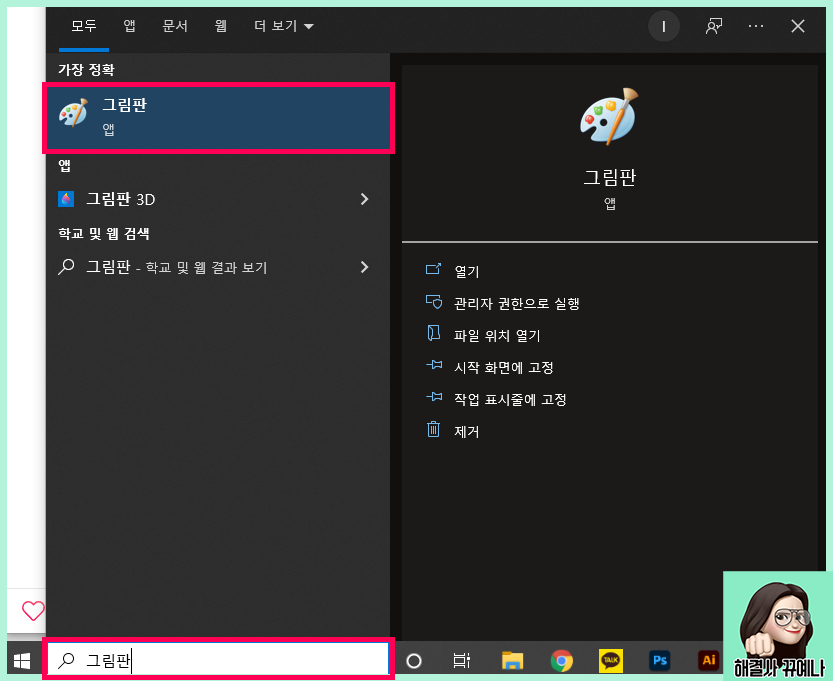
(1) 윈도우 하단 시작 버튼 옆의 돋보기 검색창에 '그림판' 검색 후 열어 줍니다.
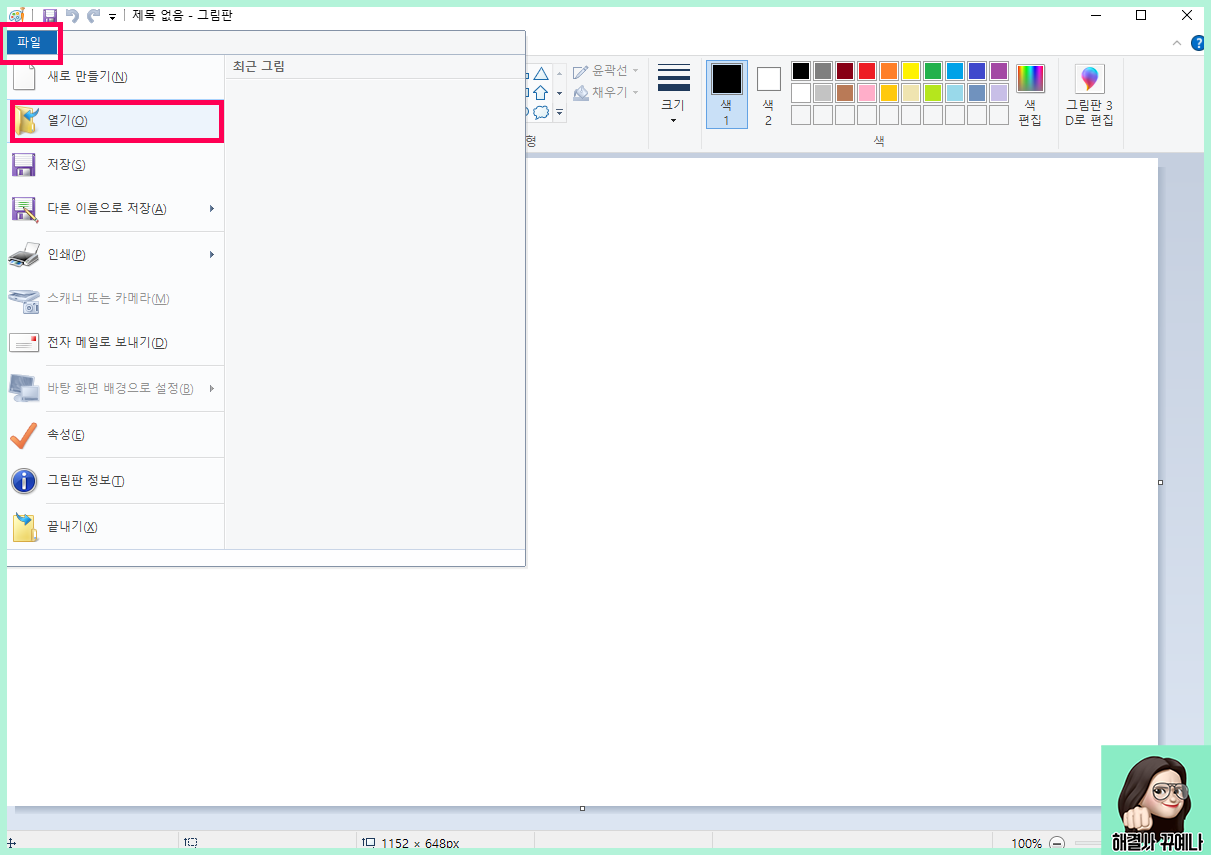
(2) 파일 -> 열기를 통해 이미지를 열어줍니다.
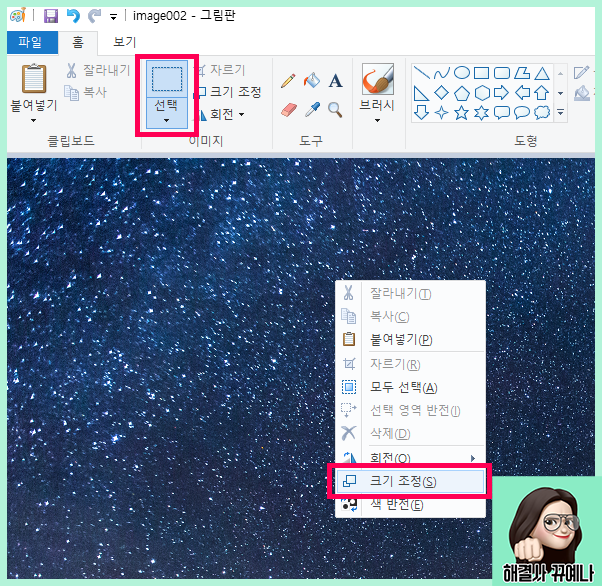
(3) '선택' 을 눌러 준 뒤 이미지 '우클릭' -> '크기 조정'을 눌러줍니다.
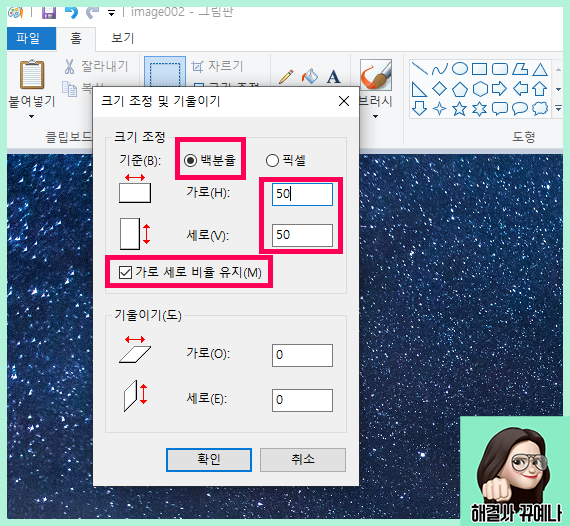
(4) 기준: 백분율 / 가로 세로 비율 유지 체크 뒤 박스 안의 수치를 자유롭게 조정해줍니다. (입력하는 값의 % 만큼 사진의 사이즈가 감소하면서 용량이 감소함)
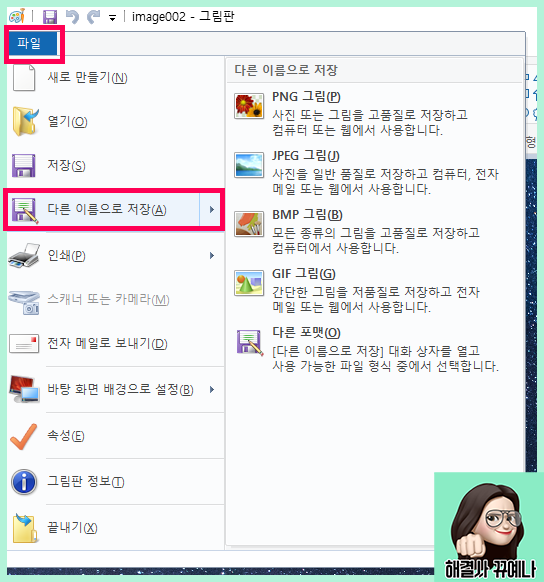
(5) 파일 -> 다른 이름으로 저장 합니다
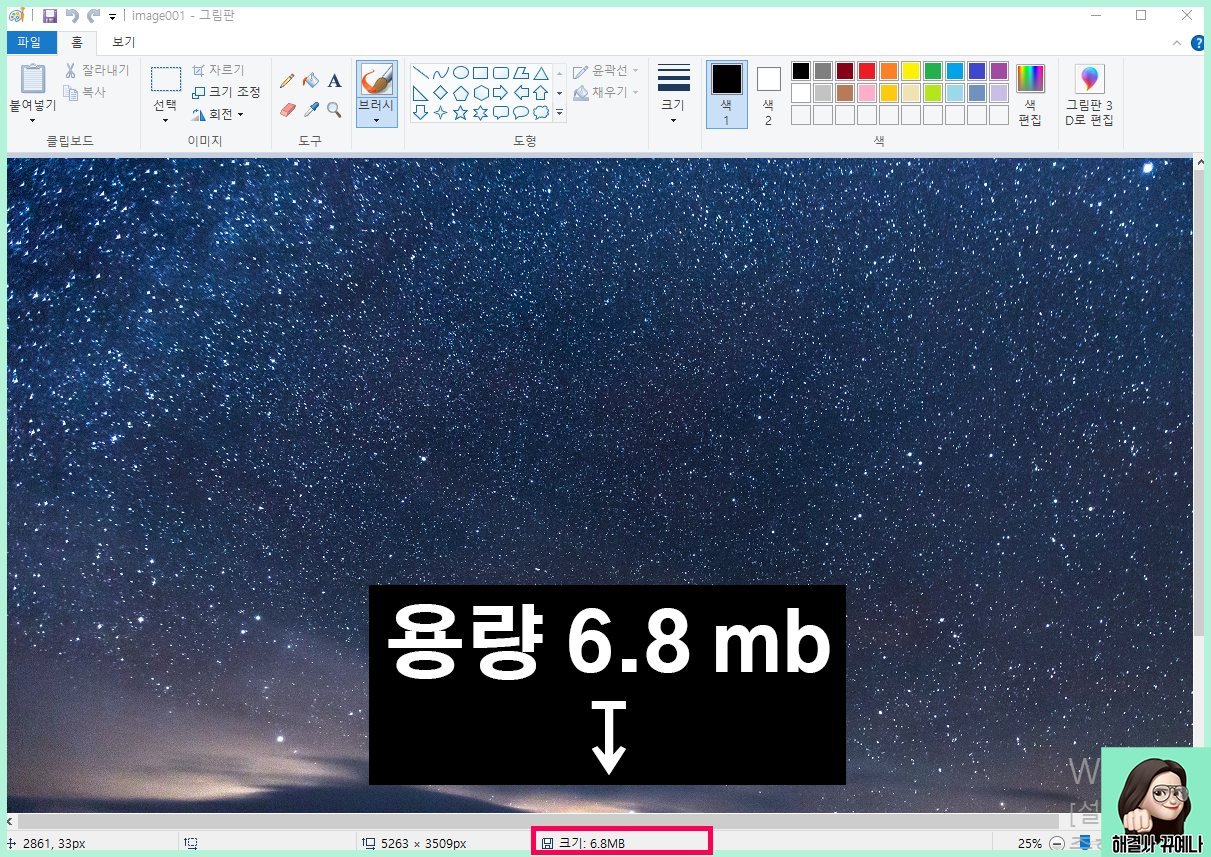
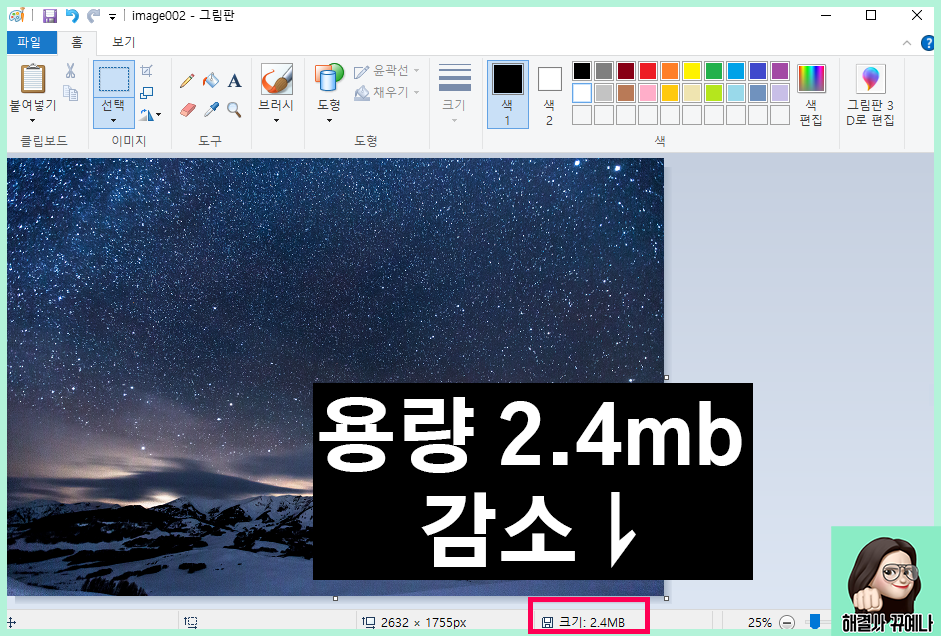
(6) 사이즈를 보면 6mb -> 2mb로 1/3 감소했습니다.
2. (선택) 이미지 파일 형식 변경하기 - (원본 이미지가 JPEG 형식이 아닐 경우)
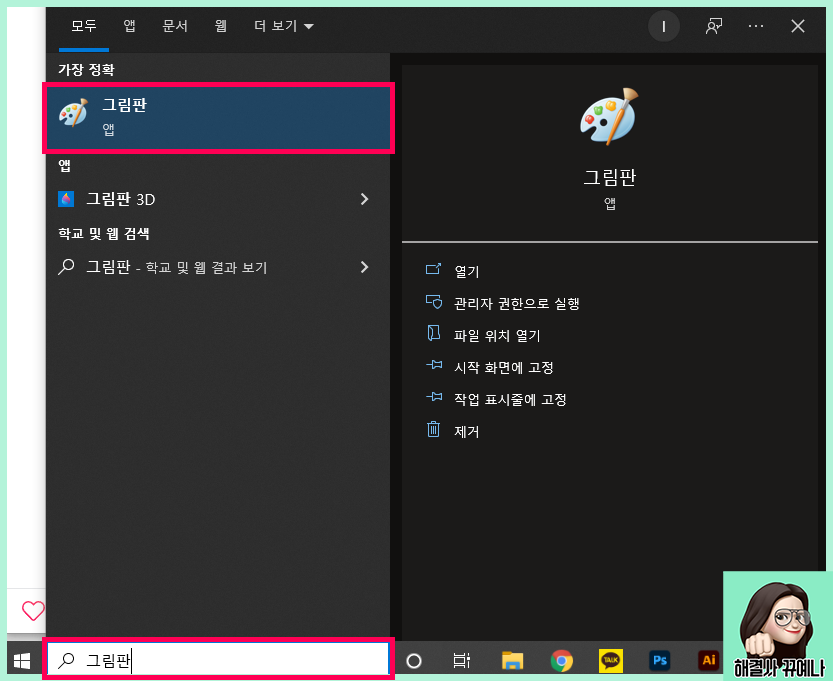
(1) 윈도 하단 시작 버튼 옆의 돋보기 검색창에 '그림판' 검색 후 열어줍니다.
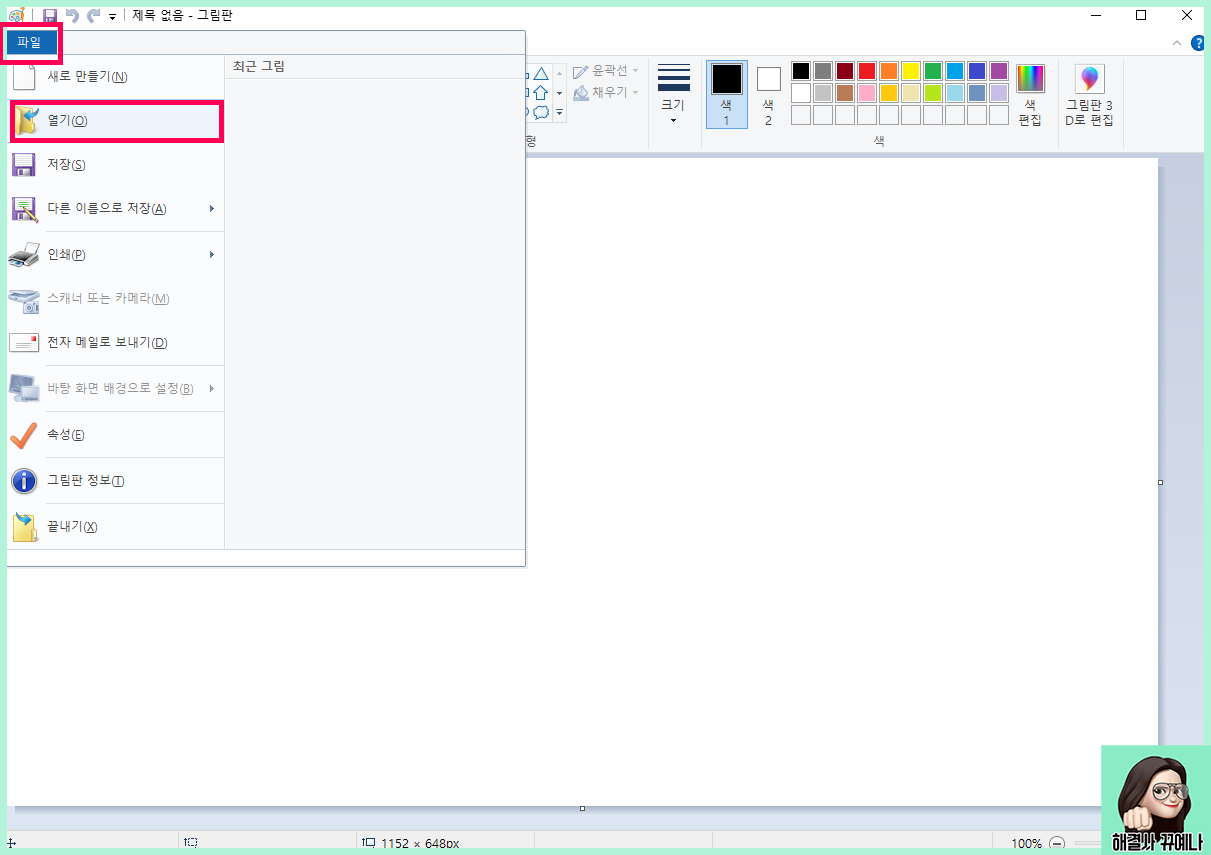
(2) 파일 -> 열기를 통해 이미지를 열어줍니다.
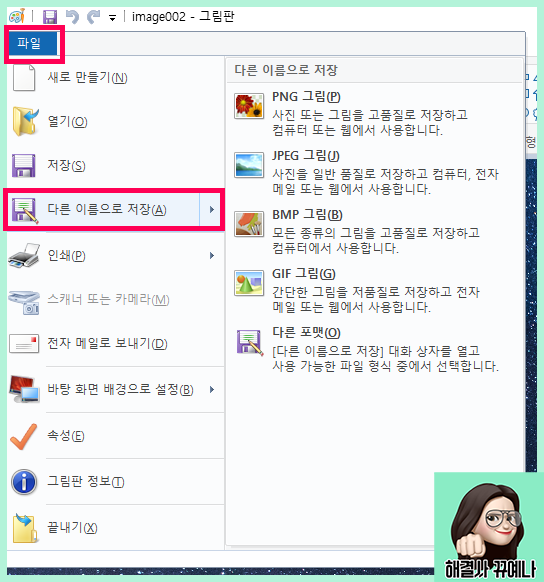
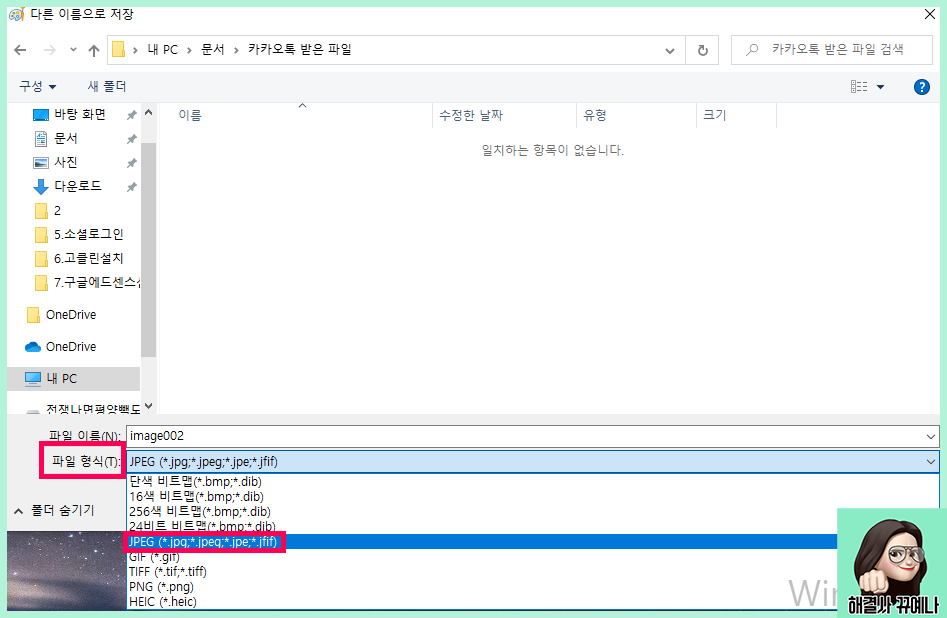
(3) 파일 -> 다른 이름으로 저장 - 하단의 파일 형식을 JPEG로 변경해줍니다.
'윈도우 프로그램들' 카테고리의 다른 글
| [듀얼채굴/LHR언락] 그래픽카드 LHR 대응방법 (1) | 2022.04.03 |
|---|---|
| 컴퓨터 이퀄라이저 설정 하는법 – Equalizer APO 사용하기 (4) | 2022.04.01 |
| 이더마인 대시보드 보는 법 / 레이븐 코인 출금 필수 설정 (0) | 2022.03.28 |
| [초간단] 레이븐 코인 채굴 방법 (0) | 2022.03.27 |
| 윈도우10 사진뷰어를 윈도우7 사진뷰어로 변경하기 (0) | 2022.02.15 |